Afhankelijk van wat jouw opleider beschikbaar stelt (qua rollen en rechten) zie je deze terug in jouw portaal.
Hieronder alle functionaliteiten welke in jouw omgeving geactiveerd kunnen zijn. Mocht je hier een functionaliteit zien die jij mist, mail dan naar jouw opleider.
Dashboard
Zodra je bent ingelogd kom je op jouw dashboard. Daar kun je op bijna iedere tegel of element klikken.

Medewerkers
Kies voor 'medewerkers' om al jouw medewerkers of één van jouw medewerkers van al jouw of gekozen bedrijven te zien.
Om de details te zien of te wijzigen klik je op de tegel van de cursist/medewerker
Medewerker detail
Voor gekozen medewerker kun je de volgende dingen zien:
- Details van medewerkers zoals naw etc
- Ingeplande cursussen
- Gevolgde cursussen
- Openstaande opties
- Bestanden
- Notities
- Communicatie

Medewerker inplannen/inschrijven
Indien jij één medewerker (cursist) of meerdere medewerkers wil inplannen voor een cursus kies dan voor 'medewerkers inschrijven' in het menu of vanuit het dashboard.
- Kies voor medewerkers inschrijven
- Kies de cursus die beschikbaar is
- Kan open aanbod zijn of in-company
- Kies vervolgens voor één of meerdere dagdelen van betreffende cursus (klikbaar). Dat wat gekozen is groen
- Kies voor 'Klaar met kiezen'
- Kies of 'vink' vervolgens voor één of meerdere medewerkers (cursisten), de gekozen cursisten worden groen
- Kies voor 'Klaar met kiezen'
- De details worden getoond en om alles te bevestigen kies je voor 'Bevestiging inschrijving'

Afbeelding: medewerker inplannen, maar kies eerst een cursus.
 Afbeelding: inschrijven 1 of meerdere cursisten voor cursus. Hierna kies je voor één of meerdere (groen) dagdelen en kies voor 'klaar met kiezen'.
Afbeelding: inschrijven 1 of meerdere cursisten voor cursus. Hierna kies je voor één of meerdere (groen) dagdelen en kies voor 'klaar met kiezen'.

Afbeelding: cursus is gekozen en enkele medewerkers (groen). Kies vervolgens voor 'klaar met kiezen'. Hierna kan deze bevestigd worden door de klant/medewerker
Deze ingeplande medewerkers staan te wachten op goedkeuring van de opleider of die worden automatisch goedgekeurd (instelling in Planaday)
Medewerker toevoegen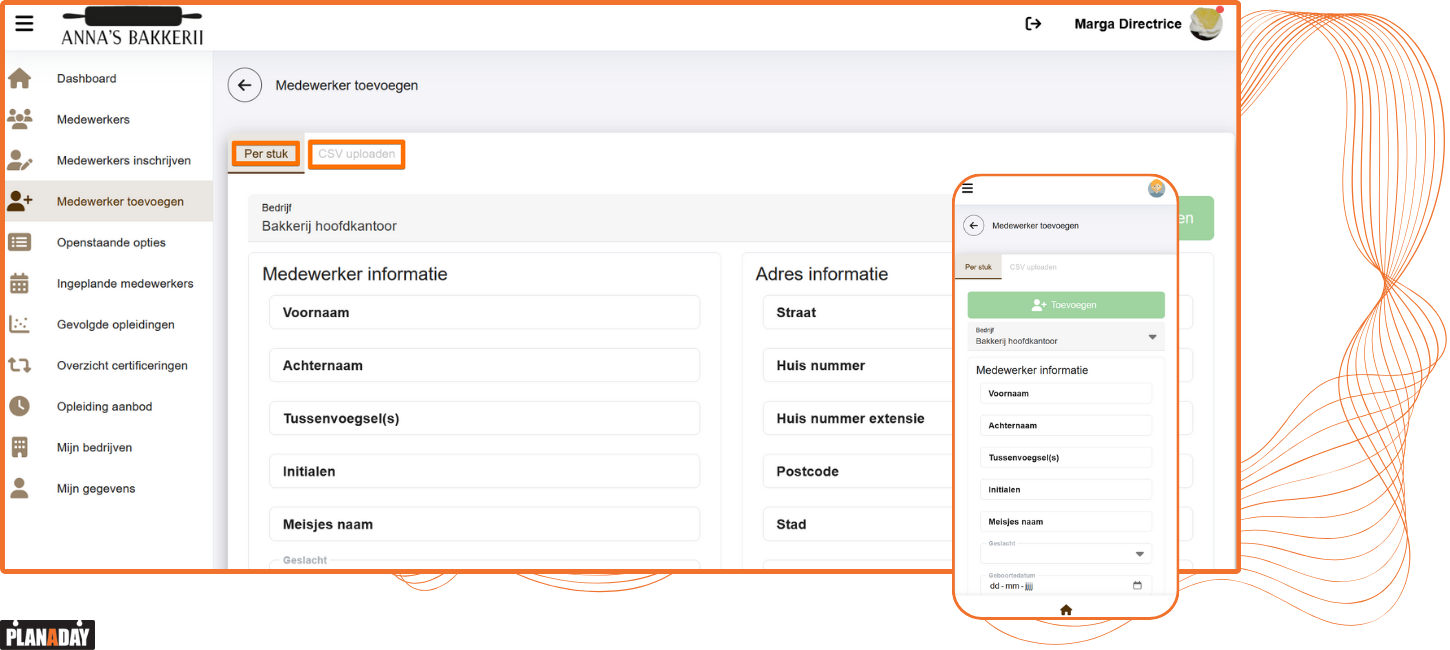
Afbeelding: Kies voor 'medewerker toevoegen' en vul alle gegevens toe. Deze wordt gekoppeld aan gekozen bedrijf.

Je kunt ook in 'bulk' cursisten/medewerkers toevoegen. Kies voor medewerker toevoegen en kies voor 'CSV uploaden'. Onderin dit artikel een voorbeeld bestand welke gegevens je hoe kan aanleveren.
Openstaande opties
Alle inschrijvingen die nog niet (automatisch) bevestigd zijn door jouw opleider staan in 1 overzicht, namelijk bij 'Openstaande opties'.

Zodra de opleider deze heeft bevestigd middels een automatisering, een actief of iets anders zullen deze hier verdwijnen en verplaatst worden naar 'ingeplande cursussen'. Daar kun je per cursus deze aanklikken voor meer details.

Ingeplande medewerkers
Zodra de opleider deze heeft bevestigd middels een automatisering, een actief of iets anders zullen deze hier verdwijnen en verplaatst worden naar 'ingeplande cursussen'. Daar kun je per cursus deze aanklikken voor meer details.

Afbeelding: ingeplande cursisten op cursussen.
Gevolgde cursussen
De reeds gevolgde cursussen bij deze opleider zijn zichtbaar in jouw portaal voor al jouw medewerkers. Kies voor '
gevolgde cursussen'. Daar zie je per detail de cursus en de medewerker die is ingepland en gevolgd. Dit zijn cursussen die al bevestigd zijn door jouw opleider en reeds zijn gevolgd

Afbeelding: overzicht van gevolgde cursussen per cursus en medewerker

Afbeelding: detail van een cursus (gevolgd of niet) met alle details
Overzicht certificeringen
Op basis van einddatum van een cursus wordt bepaald of een medewerker is gecertificeerd. Dit zie je ook terug in het overzicht van 'overzicht certificeringen'. Per status kan worden bekeken wie wel gecertificeerd is en welke weer een certificering moet halen.

Opleiding aanbod
Zodra je bent ingelogd kom je op jouw dashboard en kun je kiezen voor jouw aanbod. Daar krijg je alle cursussen voor zoals 'open aanbod' en alle cursussen die jouw opleider als 'in company' heeft gekoppeld aan één van jouw bedrijven. . Daar kun je op bijna iedere tegel of element klikken.

Mijn bedrijf / mijn bedrijven
Zodra je bent ingelogd kom je op jouw dashboard. Daar kun je op bijna iedere tegel of element klikken.
Optioneel kun je bovenin kiezen voor een ander bedrijf (vestiging) of eigen bedrijf.
Hierna kun je per bedrijf gegevens inzien, wijzigen daar waar gewenst.

Mijn gegevens
Kies je voor 'mijn gegevens' dan zie je werkelijk jouw gegevens. Die kun je bekijken of bewerken. Let op, jouw opleider wordt hiervan op de hoogte gesteld middels een notitie.
Cursus detail
De keuze om een cursusdetails te bekijken is bijna altijd mogelijk. Echter afhankelijk van de status van de cursus en jouw rechten zie je meer/minder elementen.

Ingepland op cursus
Indien je kiest voor een cursus waarop iemand is ingepland krijg je zoiets als het volgende te zien:

Per cursus kun je nog enkele details (afhankelijk van status) enkele zaken inzien en bekijken. Klik hiervoor op de betreffende tagels of elementen of tabbladen.
Was dit artikel nuttig?
Dat is fantastisch!
Hartelijk dank voor uw beoordeling
Sorry dat we u niet konden helpen
Hartelijk dank voor uw beoordeling
Feedback verzonden
We stellen uw moeite op prijs en zullen proberen het artikel te verbeteren

